GoAccess es una herramienta de análisis de registros del servidor web gratuita, de código abierto y en tiempo real que se puede utilizar para analizar y ver los registros del servidor web. GoAccess se basa en la línea de comandos y también produce informes HTML que se pueden ver a través de un navegador web. Tiene varias funciones que incluyen estadísticas generales, ancho de banda, diferentes esquemas de color, visitantes principales, sitios y URL de referencia, sistemas operativos, navegadores, métricas por host virtual y mucho más.
En este tutorial, aprenderemos cómo instalar GoAccess en el servidor Ubuntu 16.04.
Requisitos
- Un servidor con Ubuntu 16.04.
- Un usuario no root con privilegios sudo.
Cómo empezar
Antes de comenzar, se recomienda actualizar su sistema con la última versión. Puede hacerlo ejecutando el siguiente comando:
sudo apt-get update -y
sudo apt-get upgrade -y
Una vez que su sistema esté actualizado, reinícielo para aplicar todas las actualizaciones.
Instalar dependencias requeridas
GoAccess está escrito en el lenguaje de programación C, por lo que deberá instalar algunas dependencias requeridas por GoAccess. Puede instalarlos todos con el siguiente comando:
sudo apt-get -y install libncursesw5-dev gcc make libgeoip-dev libtokyocabinet-dev build-essential -y
Una vez que todas las dependencias estén instaladas, puede continuar con el siguiente paso.
Instalar servidor web Apache
GoAccess es una herramienta de análisis de registros del servidor web, por lo que deberá instalar Apache en su sistema. Puede instalarlo con el siguiente comando:
sudo apt-get install apache2 -y
Una vez que Apache esté instalado, inicie el servicio de Apache y habilítelo para que se inicie en el momento del arranque:
sudo systemctl start apache2
sudo systemctl enable apache2
Instalar GoAccess
Puede instalar GoAccess desde la fuente de GoAccess o desde el repositorio de Ubuntu.
Instalar GoAccess desde la fuente
Primero, deberá descargar la última versión de GoAccess desde su sitio web oficial con el siguiente comando:
wget http://tar.goaccess.io/goaccess-1.2.tar.gz
A continuación, extraiga el archivo descargado con el siguiente comando:
tar -xzvf goaccess-1.2.tar.gz
A continuación, cambie el directorio a goaccess-1.2 y compile GoAccess ejecutando el siguiente comando:
cd goaccess-1.2
sudo ./configure --enable-utf8 --enable-geoip=legacy
sudo make
sudo make install
Instalar GoAccess desde el repositorio
Primero, deberá agregar el repositorio de GoAccess al APT. Puedes hacer esto con el siguiente comando:
echo "deb http://deb.goaccess.io/ $(lsb_release -cs) main" | sudo tee -a /etc/apt/sources.list.d/goaccess.list
wget -O - https://deb.goaccess.io/gnugpg.key | sudo apt-key add -
A continuación, actualice el repositorio con el siguiente comando:
sudo apt-get update -y
Finalmente, instale GoAccess ejecutando el siguiente comando:
sudo apt-get install goaccess -y
Usar GoAccess
GoAccess ahora está instalado, es hora de probarlo con el servidor web Apache.
Primero, abra el acceso a su servidor web Apache usando la URL http://your-server-ip . Después de acceder al servidor web, Apache agregará algunas entradas de registro en el archivo access_log predeterminado.
Ahora, puede analizar el registro del servidor web Apache desde una terminal usando el siguiente comando:
sudo goaccess /var/log/apache2/access.log --log-format=COMBINED
Debería ver el informe de registro del servidor web Apache en la siguiente imagen:
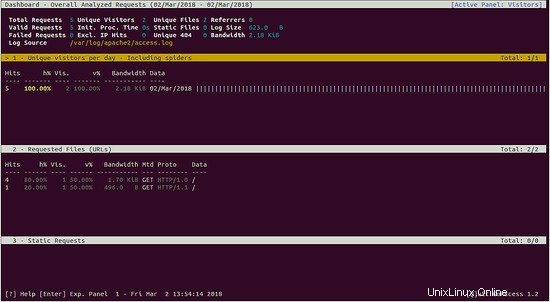
También puede generar un informe HTML con el siguiente comando:
sudo goaccess /var/log/apache2/access.log --log-format=COMBINED -a -o /var/www/html/report.html
Una vez que se genera el informe, abra su navegador web y escriba la URL http://your-server-ip/report.html . Debería ver el informe generado por GoAccess en la siguiente imagen:
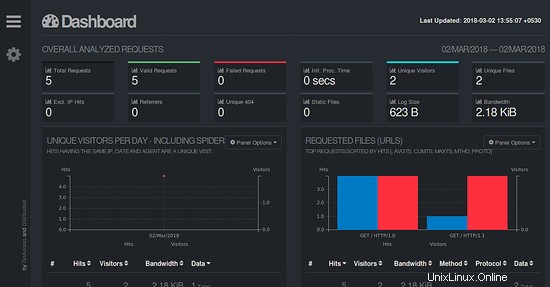
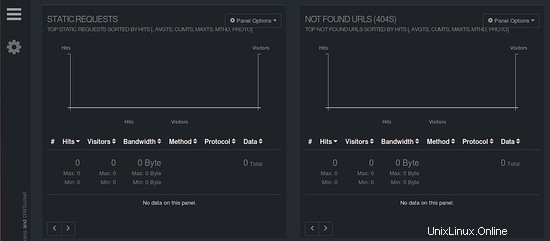
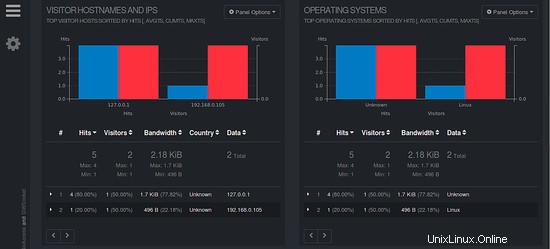
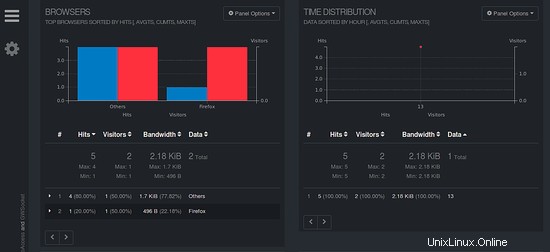
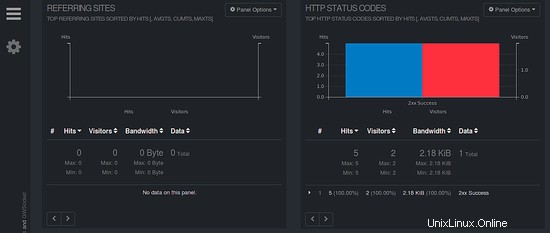
¡Felicidades! ha instalado correctamente GoAccess en el servidor Ubuntu 16.04. Ahora puede analizar fácilmente el registro del servidor web Apache desde una interfaz web y CLI.